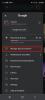Kui saite hiljuti uue iPhone'i või uue e-posti aadressi, on e-posti konto ühendamine telefoniga tõenäoliselt esmatähtis. Apple muudab selle protsessi võimalikult valutuks – st eeldades, et teie meilirakendus pole teie kodust kadunud ekraan – kuid siiski on oluline teada, kuhu minna, et saaksite oma konto linkida, kui teil on paar vaba kontot minutit.
Sisu
- Valik 1: lisage e-posti aadress automaatselt
- 2. valik: lisage e-posti aadress käsitsi
Siin on kõik, mida pead teadma oma e-posti automaatse või käsitsi lisamise kohta.
Soovitatud videod
Lisalugemist
- Parimad meilirakendused iPhone'i ja iPadi jaoks
- Kuidas saata tekstisõnumit arvutist
- Kuidas luua ühekordselt kasutatavaid e-posti aadresse
Valik 1: lisage e-posti aadress automaatselt
Apple muudab e-posti seadistamise lihtsaks, luues seadete kaudu ühenduse populaarse teenusepakkujaga. Peamine on see, et see protsess töötab ainult suuremate meiliplatvormidega, nagu Google, iCloud, Microsoft Exchange ja Yahoo, mis võivad teie telefoniga integreerida ka muud teavet, näiteks kalendrisündmusi. Kui te ei kasuta väiksemat, vähemtuntud meiliklienti, on see parim koht alustamiseks.
Seotud
- Kuidas iPhone'i kiiresti laadida
- Äsja müüdi oksjonil meeletu summa eest iPhone
- See kokkupandav telefon on kergem kui iPhone 14 Pro Max
Samm 1: Enne alustamist veenduge, et teie iPhone on sisse lülitatud ja Internetiga ühendatud. Alustage avakuval ja valige alustamiseks rakendus Seaded.
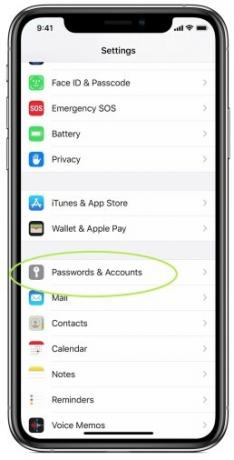
2. samm: kerige jaotises Seaded alla, kuni näete valikut Paroolid ja kontod võtme logoga. Valige see. Järgmisel ekraanil näete kõiki ühendatud kontosid, mis teil juba võivad olla (näiteks iCloud võib teie iPhone'i seadistamise põhjal juba olemas olla). Vali Lisada konto et alustada oma e-posti lisamise protsessi.
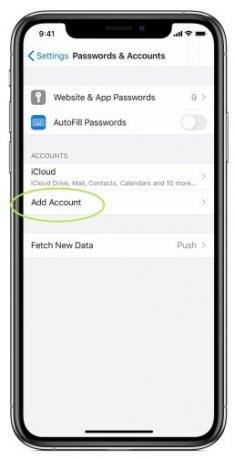
3. samm: Apple näitab teile nüüd mitut parimat meiliteenuse pakkujat, kellega saab automaatselt ühenduse luua – praegu kokku kuus. Valige sellest loendist oma e-posti platvorm või minge alla meie jaotisse e-posti käsitsi sisestamise kohta.
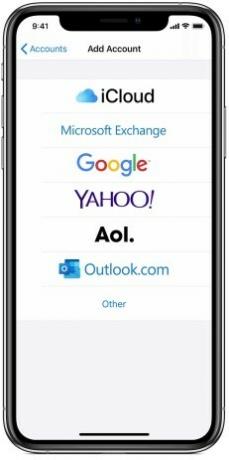
4. samm: Sisestage uuele ekraanile oma e-posti aadress ja e-posti konto parool. Igal teenusepakkujal on oma eraldi sisselogimisprotsess, nii et see näeb teie valitud põhjal veidi erinev välja. Näiteks Microsoft Exchange annab teile täitmiseks põhivormi ja Exchange'i administraatori jaoks Exchange'i seadme ID. Yahoo viib teid lihtsalt oma sisselogimisveebi versioonile. Ükskõik, milline ekraan välja näeb, registreeruge õige teabega ja valige Edasi.
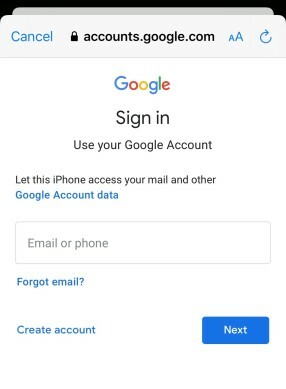
5. samm: Apple Mail kinnitab seejärel teie konto ja lingib teie e-posti. Nüüd on teil võimalus importida ja kasutada konkreetset teavet oma kalendrist või meilikontaktidest. Üldiselt on hea mõte lasta see teave seadmete vahel sünkroonida, kuid saate valida endale sobivaima. Kui olete lõpetanud, salvestage oma meilisõnum ja oletegi valmis!
2. valik: lisage e-posti aadress käsitsi
See valik töötab, kui soovite ühendada e-posti aadressi, mis ei ole üks paljudest Apple'i loetletud suurtest pakkujatest, või kui teie e-posti aadress pole samal viisil võrgus saadaval. Õnneks on selle seadistamine endiselt väga lihtne ja see ei võta palju kauem aega, kuigi teil ei pruugi olla võimalust oma kontakte ja kalendrit linkida.
Samm 1: nagu automaatse valiku puhul, alustage menüüst Seaded. Kerige alla kuni Paroolid ja kontod, seejärel valige Lisada konto.
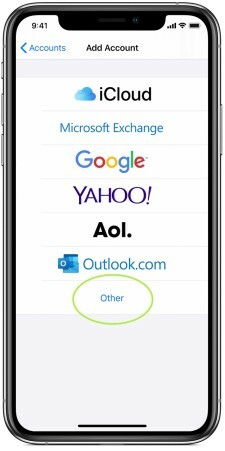
2. samm: Siin näete Apple'i ühilduvate automaatsete pakkujate loendit, kuid allosas on võimalus muud. Vali muud alustada.
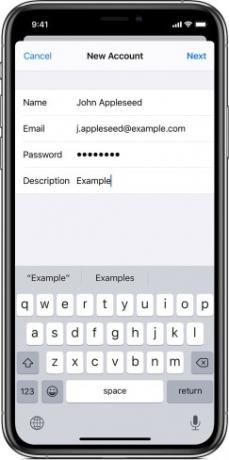
3. samm: nüüd on teil mitu võimalust erinevate kontode lisamiseks, kuid soovite, et esimene valik oleks ülaosas, Lisa meilikonto. Apple annab teile vormi, mille täitmiseks peate sisestama teie nime, e-posti aadressi, parooli ja kirjelduse (võite soovida märkida selle näiteks töö- või koolimeiliks). Täitke kogu see teave ja seejärel valige Edasi.
4. samm: oodake, kuni rakendus teie e-posti teabe kinnitab. Kui midagi läheb valesti, veenduge, et teie aadress ja parool on täiesti õiged. Kui kõik läheb plaanipäraselt, leitakse teie e-post ja saate valida Valmis protsessi lõpetamiseks.
Teie meilikonto peaks nüüd olema lingitud! Minge rakendusse Mail ja oodake, kuni see värskendatakse, mis võib võtta paar minutit. Kui olete lõpetanud, peaksite pääsema juurde kõigile oma meilisõnumitele ning meilide loomise ja haldamise põhifunktsioonidele. Ärge unustage rakendust värskendada, et veenduda, et see otsib selle kasutamisel uusi e-kirju!
Võite vaadata ka meie juhendeid aadressil kuidas avada oma iPhone ilma näotuvastuseta või kuidas teisaldada fotosid iPhone'ide vahel kui saad uue mudeli.
Toimetajate soovitused
- Teine aruanne näitab, et iPhone 15 Pro on kallim
- Aruandes öeldakse, et Apple võib tootmisprobleemi tõttu seista silmitsi "tõsise" iPhone 15 puudusega
- Kuidas oma iPhone'is kellegi teise Apple ID-st lahti saada
- Olulise turvavärskenduse installimine Apple'i seadmetele võtab aega vaid mõne minuti
- Miks te ei saa Walmartis Apple Payd kasutada?
Uuenda oma elustiiliDigitaalsed suundumused aitavad lugejatel hoida silma peal kiirel tehnikamaailmal kõigi viimaste uudiste, lõbusate tooteülevaadete, sisukate juhtkirjade ja ainulaadsete lühiülevaadetega.